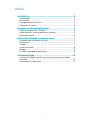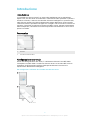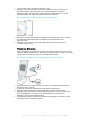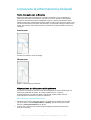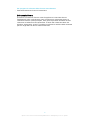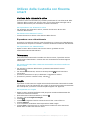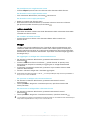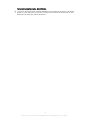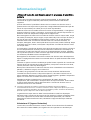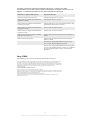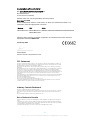Guida per l'utente
Custodia con finestra smart
SCR42

Indice
Introduzione.................................................................................. 3
Introduzione......................................................................................3
Panoramica....................................................................................... 3
Configurazione one-touch................................................................3
Procedura di ricarica......................................................................... 4
Conoscere le informazioni principali............................................ 5
Come interagire con la finestra........................................................ 5
Attenuazione e riattivazione dello schermo.................................... 5
Schermata Home.............................................................................. 6
Utilizzo della Custodia con finestra smart.................................... 7
Gestione delle chiamate in arrivo.....................................................7
Fotocamera........................................................................................7
Sveglia............................................................................................... 7
Lettore musicale............................................................................... 8
Widget...............................................................................................8
Funzioni smartphone disattivate......................................................9
Informazioni legali.......................................................................10
Utilizzo di Custodia con finestra smart in presenza di umidità
e polvere..........................................................................................10
Declaration of Conformity .............................................................. 12
2

Introduzione
Introduzione
La Custodia con finestra smart è un accessorio intelligente per lo smartphone
Xperia™ Z5, che consente di visualizzare e utilizzare funzioni specifiche. Quando si
chiude la custodia, si attiva la funzionalità di finestra intelligente. In questo modo,
nella finestra vengono visualizzati determinati widget della barra di stato o della
schermata Home. È possibile interagire con i widget e con le funzioni associate. Ad
esempio, è possibile visualizzare e leggere gli SMS in arrivo, attivare la fotocamera
dello smartphone, controllare la musica e rispondere alle chiamate in arrivo senza
aprire la custodia.
Panoramica
1 Finestra
2 Area di rilevamento NFC™
Configurazione one-touch
Grazie alla configurazione one-touch, è suciente avvicinare l'area NFC dello
smartphone a quella della Custodia con finestra smart. La funzione NFC avvia la
procedura di configurazione ed è possibile personalizzare le funzioni e le
impostazioni della finestra intelligente.
Per configurare e utilizzare la Custodia con finestra smart
3
Questa è una versione Internet della pubblicazione. © Stampato per un uso privato.

1 Si apre l'accessorio Custodia con finestra smart.
2 Verificare che la funzione NFC sia attiva sul telefono e che lo schermo sia
sbloccato e attivo, quindi posizionare il retro del telefono sull'area di
rilevamento NFC dell'accessorio, come mostrato nell'immagine. Le aree di
rilevamento NFC dei dispositivi devono entrare in contatto.
Per applicare la Custodia con finestra smart al telefono
1 Posizionare la parte posteriore del telefono sul retro dell'accessorio, in modo
che l'obiettivo della fotocamera sia allineato al corrispondente foro
dell'accessorio.
2 Premere con sicurezza su tutti i bordi del telefono per verificare che la
custodia sia ben fissata.
Procedura di ricarica
Prima di applicare e utilizzare la Custodia con finestra smart per la prima volta,
verificare che lo smartphone da utilizzare sia completamente carico. La Custodia
con finestra smart non funziona se lo smartphone è scarico.
Per caricare il telefono utilizzando un DK52 USB Charging Dock
1 Assicurarsi che la Custodia con finestra smart sia correttamente applicata al
telefono e che sia chiusa.
2 Inserire gli accessori di collegamento nel dock di caricamento.
3 Collegare un'estremità del caricabatterie USB nel dock di caricamento.
4 Collegare l'altra estremità del caricabatterie nella porta USB di un computer o
di un caricabatterie. Assicurarsi che il caricabatterie o il computer sia
collegato a una fonte di alimentazione.
5 Posizionare il telefono nel dock in modo che il connettore sul telefono venga
a contatto con il connettore del dock.
4
Questa è una versione Internet della pubblicazione. © Stampato per un uso privato.

Conoscere le informazioni principali
Come interagire con la finestra
Dopo aver impostato e applicato la Custodia con finestra smart al telefono, è
necessario chiudere la custodia per attivare la funzione di finestra intelligente.
Quando la funzione di finestra intelligente è attiva, il display del telefono viene
ridimensionato per adattarlo alla finestra della custodia. Tale finestra è simile a una
versione ridotta della schermata del telefono ed è possibile interagirvi nello stesso
modo. Ad esempio, è possibile scorrere o sfiorare la schermata della finestra per
navigarvi.
Scorrimento
• Visualizzare ulteriori azioni e widget.
Sfioramento
• Aprire o selezionare un elemento.
Attenuazione e riattivazione dello schermo
Quando la Custodia con finestra smart viene applicata e lasciata inattiva per un
determinato periodo di tempo, lo schermo della finestra si attenua
automaticamente. È inoltre possibile attenuare lo schermo della finestra
manualmente e riattivarlo in qualsiasi momento.
Per riattivare lo schermo della finestra
1 Verificare che nello smartphone Xperia™ sia attivata la modalità Tap to wake
up. Per attivarla, sfiorare Impostazioni > Display, quindi trascinare lo slider
accanto a Tocca per attivare verso destra.
2 Sfiorare due volte la finestra dello schermo oppure premere brevemente il
tasto di accensione.
5
Questa è una versione Internet della pubblicazione. © Stampato per un uso privato.

Per spegnere lo schermo della finestra manualmente
• Premere brevemente il tasto di accensione.
Schermata Home
Quando la Custodia con finestra smart è applicata e la funzione finestra
intelligente è attiva, nella finestra viene visualizzata la schermata Home. La
schermata Home è quella principale, dalla quale è possibile accedere ad altre
schermate ed eettuare varie operazioni. È simile alla schermata Home del
telefono. Ad esempio, da qui è possibile visualizzare le notifiche delle chiamate
perse o degli SMS non letti e scattare delle foto.
6
Questa è una versione Internet della pubblicazione. © Stampato per un uso privato.

Utilizzo della Custodia con finestra
smart
Gestione delle chiamate in arrivo
Quando si riceve una chiamata, è possibile visualizzare chi sta chiamando dallo
schermo della Custodia con finestra smart. È quindi possibile interagire con lo
schermo della finestra per accettare o rifiutare la chiamata.
Per rispondere a una chiamata in arrivo
• Per accettare una chiamata in arrivo, scorrere da sinistra a destra sullo
schermo della finestra.
Per rifiutare una chiamata in arrivo
• Scorrere da destra a sinistra sullo schermo della finestra.
Rispondere a una videochiamata
Quando la Custodia con finestra smart è applicata e si riceve una videochiamata,
viene richiesto di aprire la custodia e avviare la fotocamera anteriore del telefono.
Per rispondere a una videochiamata
• Aprire la cover della Custodia con finestra smart e guardare verso la
fotocamera anteriore del telefono.
Fotocamera
Dalla schermata Home della Custodia con finestra smart, è possibile avviare
l'applicazione Fotocamera e scattare foto con orientamento verticale oppure
orizzontale.
Per scattare una foto dalla schermata Home dell'accessorio Custodia con
finestra smart
1 Per attivare lo schermo della finestra, premere brevemente il tasto di
accensione
.
2 Per attivare la fotocamera, toccare e tenere premuto , quindi trascinare
verso l'alto.
3 Quando la fotocamera si apre, individuare il soggetto nel mirino.
4 Quando si è pronti a scattare la foto, sfiorare
Sveglia
È possibile visualizzare una sveglia attivata dalla schermata Home della Custodia
con finestra smart. Per impostare una sveglia, è necessario innanzitutto accedere
allo smartphone, quando la custodia è aperta oppure non applicata.
Per impostare una sveglia
1 Aprire la cover anteriore dell'accessorio per poter accedere direttamente alla
schermata Home del telefono.
2 Dalla schermata Home del telefono, sfiorare
.
3 Trovare e sfiorare Sveglia e orologio.
4
Sfiorare
.
5 Sfiorare Ora e regolare l'orario scorrendo verso l'alto e verso il basso.
6 Sfiorare Imposta.
7 Se lo si desidera, modificare altre impostazioni della sveglia.
8 Sfiorare Fine. A questo punto, la sveglia viene visualizzata sulla schermata
Home della Custodia con finestra smart.
7
Questa è una versione Internet della pubblicazione. © Stampato per un uso privato.

Per posticipare una sveglia mentre suona
• Sfiorare Posponi quando viene visualizzato nella schermata della finestra.
Per disattivare una sveglia mentre suona
• Sulla schermata della finestra, trascinare verso destra.
Per disattivare una sveglia posticipata
1 Aprire la Custodia con finestra smart.
2 Dalla schermata Home del telefono, trascinare la barra di stato verso il basso
per aprire il riquadro di notifica, quindi sfiorare .
Lettore musicale
È possibile accedere al lettore musicale direttamente dalla schermata Home della
Custodia con finestra smart.
Per accedere al lettore musicale
• Scorrere da destra a sinistra sulla schermata Home della Custodia con
finestra smart.
Widget
I widget sono piccole applicazioni che è possibile utilizzare direttamente sulla
schermata della finestra. Funzionano anche come scelte rapide. Ad esempio, il
widget Calendario consente di visualizzare le informazioni di base del calendario
direttamente sulla schermata del telefono. È possibile scaricare widget aggiuntivi
da Google Play™.
Per aggiungere un widget allo schermo della finestra
1 Per attivare lo schermo della finestra, premere brevemente il tasto di
accensione
.
2 Scorrere verso destra fino a visualizzare
, quindi sfiorarlo. A questo punto,
viene richiesto di aprire la custodia per aggiungere un widget direttamente
sul telefono.
3 Se richiesto, immettere il codice PIN, il pattern o la password di sblocco dello
schermo dello telefono.
4 Trovare e sfiorare il widget che si desidera aggiungere.
Gli elementi visualizzati quando si sfiora
sono disponibili per impostazione predefinita e
non possono essere modificati.
Per spostare un widget sulla schermata finestra
1 Per attivare lo schermo della finestra, premere brevemente il tasto di
accensione
.
2 Tenere premuto il widget che si desidera spostare, quindi trascinarlo nella
nuova posizione.
Per rimuovere un widget dalla schermata finestra
1 Per attivare lo schermo della finestra, premere brevemente il tasto di
accensione
.
2 Tenere premuto il widget che si desidera rimuovere, quindi trascinarlo in
L'icona della fotocamera e il riproduttore musicale vengono visualizzati sulla schermata per
impostazione predefinita e non possono essere rimossi.
8
Questa è una versione Internet della pubblicazione. © Stampato per un uso privato.

Funzioni smartphone disattivate
La funzione di gestione delle chiamate intelligente e la modalità guanti vengono disattivate
quando la cover dell'accessorio è chiusa. Per ulteriori informazioni su queste funzioni, fare
riferimento alla Guida per l'utente del telefono.
9
Questa è una versione Internet della pubblicazione. © Stampato per un uso privato.

Informazioni legali
Utilizzo di Custodia con finestra smart in presenza di umidità e
polvere
L'accessorio Custodia con finestra smart è impermeabile, in conformità alle
valutazioni IP (Ingress Protection) IPX5 e IPX8, come illustrato nella tabella
seguente.
Queste valutazioni IP specifiche indicano che la Custodia con finestra smart è
protetta da flussi d'acqua a bassa pressione e dagli eetti dell'immersione per 30
minuti in acqua dolce (non salata) fino a 1,5 metri di profondità.
Sebbene l'accessorio Custodia con finestra smart sia impermeabile, si consiglia di
evitarne l'utilizzo in acqua o sott'acqua, senza necessità, nonché l'esposizione ad
ambienti umidi con temperature troppo alte o troppo basse.
Non immergere mai l'accessorio Custodia con finestra smart in acqua calda, acqua
non dolce (ad esempio, acqua sorgiva, acqua clorata di piscina e acqua di mare) o
altri tipi di acqua che potrebbero danneggiarlo. Inoltre, non far mai entrare in
contatto l'accessorio Custodia con finestra smart con sostanze chimiche, ad
esempio, detergenti, alcol e altri liquidi abrasivi quali succhi, aceto e ketchup. Dopo
il contatto con acqua salata, risciacquare il dispositivo Custodia con finestra smart
con acqua dolce.
Se l'accessorio Custodia con finestra smart entra in contatto con l'acqua, assicurarsi
che sia completamente asciutto prima di utilizzarlo nuovamente. Ad esempio, se
l'accessorio Custodia con finestra smart non è completamente asciutto, potrebbe
non rispondere quando si sfiora la finestra oppure le funzioni di trasferimento dati
e di chiamata potrebbero essere compromesse.
Non applicare o rimuovere l'accessorio Custodia con finestra smart dal dispositivo
Xperia™ impiegando forza eccessiva o metodi diversi da quelli descritti nella Guida
per l'utente.
Utilizzare un panno asciutto e morbido per pulire l'intera superficie di Custodia con
finestra smart. Per evitare che il colore sbiadisca, non pulire l'accessorio con alcol,
solventi, benzene o altri tipi di detergenti.
Non esporre l'accessorio Custodia con finestra smart ad ambienti eccessivamente
polverosi, sabbiosi e fangosi, senza necessità.
Se sabbia, fango o polvere si incastrano tra la cover anteriore dell'accessorio
Custodia con finestra smart e il dispositivo Xperia™, rimuovere i residui con un
panno morbido. Altrimenti si corre il rischio di danneggiare e graare il dispositivo
Xperia™ e l'accessorio Custodia con finestra smart.
Potrebbero verificarsi alterazione o trasferimento del colore dovuti allo
sfregamento, alla sudorazione e all'esposizione ad acqua non dolce. Tenere conto
di questi fattori durante l'utilizzo dell'accessorio Custodia con finestra smart a
contatto con tessuti e altri materiali.
Le istruzioni riportate per l'utilizzo in presenza di umidità e polvere si applicano
esclusivamente all'accessorio Custodia con finestra smart. Il dispositivo Xperia™ può avere
istruzioni e restrizioni sull'utilizzo in presenza di umidità e polvere. Assicurarsi di verificarle,
prima di esporre il dispositivo alle condizioni riportate.
La garanzia non copre danni o difetti causati dall'abuso o dall'uso improprio
dell'accessorio Custodia con finestra smart (ad esempio, l'utilizzo in ambienti dove
sono state superate le restrizioni della valutazione IP pertinente). Per ulteriori
domande sull'utilizzo dell'accessorio, contattare il Supporto clienti per ottenere
assistenza.
Valutazione IP (Ingress Protection)
L'accessorio Custodia con finestra smart è dotato di una valutazione IP conforme
alla norma IEC Standard 60529, che significa che ha superato test certificati per
10
Questa è una versione Internet della pubblicazione. © Stampato per un uso privato.

misurare i livelli di resistenza alla polvere e all'acqua. La prima cifra della
valutazione IP a due cifre indica il livello di protezione da oggetti solidi, inclusa la
polvere. La seconda cifra indica la resistenza del telefono all'acqua.
Resistenza a oggetti solidi e polvere Resistenza all'acqua
IP0X. Nessuna protezione speciale IPX0. Nessuna protezione speciale
IP1X. Protetto da oggetti solidi di diametro
maggiore a 50 mm
IPX1. Protetto da gocce d'acqua
IP2X. Protetto da oggetti solidi di diametro
maggiore a 12,5 mm
IPX2. Protetto da gocce d'acqua quando inclinato di 15
gradi rispetto alla posizione normale
IP3X. Protetto da oggetti solidi di diametro
maggiore a 2,5 mm
IPX3. Protetto da spruzzi d'acqua
IP4X. Protetto da oggetti solidi di diametro
maggiore a 1 mm
IPX4. Protetto da schizzi d'acqua
IP5X. Protetto da polvere, ingresso limitato
(deposito non pericoloso)
IPX5. Protetto da potenti spruzzi d'acqua per almeno 3
minuti
IP6X. Resistente alla polvere IPX6. Protetto da spruzzi d'acqua molto potenti per
almeno 3 minuti
IPX7. Protetto dagli eetti dell'immersione in acqua
fino a 1 metro di profondità per 30 minuti
IPX8. Protetto dagli eetti dell'immersione prolungata
in acqua a profondità superiori a 1 metro. Le condizioni
precise di ogni dispositivo vengono specificate dal
produttore.
Sony SCR42
Prima dell'utilizzo, leggere il documento
Informazioni importanti
fornito separatamente.
La presente Guida per l'utente è pubblicata da Sony Mobile Communications Inc. o relativa aliata, senza
alcuna precisa garanzia. Sony Mobile Communications Inc. si riserva il diritto di apportare in qualsiasi
momento e senza notifica eventuali modifiche e miglioramenti a questo manuale dovuti a errori tipografici,
imprecisioni, aggiornamento delle informazioni oppure ad aggiornamenti di programmi e/o dei dispositivi.
Tali modifiche verranno inserite nelle edizioni successive della presente Guida per l'utente.
Tutti i diritti riservati.
© 2015 Sony Mobile Communications Inc.
Sony è un marchio o un marchio registrato di Sony Corporation.
Tutti i nomi di prodotti e società citati nel presente documento sono marchi o marchi registrati dei rispettivi
proprietari. Qualsiasi diritto non espressamente garantito nel presente documento è riservato. Tutti gli altri
marchi registrati appartengono ai rispettivi proprietari.
Per ulteriori informazioni, visitare il sito Web
www.sonymobile.com
.
Tutte le illustrazioni vengono fornite a titolo puramente indicativo e potrebbero non rappresentare
esattamente l'accessorio.
11
Questa è una versione Internet della pubblicazione. © Stampato per un uso privato.

Declaration of Conformity
We, Sony Mobile Communications AB of
Nya Vattentornet
SE-221 88 Lund, Sweden,
declare under our sole responsibility that our product
Sony type AI-0095
and in combination with our accessories, to which this declaration relates is in
conformity with the appropriate standards
Spectrum EMC Safety
EN 302 291-2:V1.1.1 EN 301 489-7:V1.3.1 EN 60950-1:2006 +A11:2009+A1:2010+A12:2011+A2:2013
EN 301 489-3:V1.6.1
following the provisions of, Radio Equipment and Telecommunication Terminal
Equipment directive 1999/5/EC.
Lund, July 2015
Fredrik Björk
Head of Product Compliance Lund
FCC Statement
This device complies with Part 15 of the FCC rules. Operation is subject to the following two conditions: (1)
This device may not cause harmful interference, and (2) This device must accept any interference received,
including interference that may cause undesired operation.
Any change or modification not expressly approved by Sony may void the user's authority to operate the
equipment.
This equipment has been tested and found to comply with the limits for a Class B digital device, pursuant to
Part 15 of the FCC Rules. These limits are designed to provide reasonable protection against harmful
interference in a residential installation. This equipment generates, uses and can radiate radio frequency
energy and, if not installed and used in accordance with the instructions, may cause harmful interference to
radio communications. However, there is no guarantee that interference will not occur in a particular
installation.
If this equipment does cause harmful interference to radio or television reception, which can be determined
by turning the equipment o and on, the user is encouraged to try to correct the interference by one or
more of the following measures:
• Reorient or relocate the receiving antenna.
• Increase the separation between the equipment and receiver.
• Connect the equipment into an outlet on a circuit dierent from that to which the receiver is connected.
• Consult the dealer or an experienced radio/TV technician for help.
Industry Canada Statement
This device complies with RSS-210 of Industry Canada.
Operation is subject to the following two conditions: (1) this device may not cause interference, and (2) this
device must accept any interference, including interference that may cause undesired operation of the
device.
This Class B digital apparatus complies with Canadian ICES-003.
Avis d’industrie Canada
Le présent appareil est conforme aux CNR d'Industrie Canada applicables aux appareils radio exempts de
licence.
L'exploitation est autorisée aux deux conditions suivantes:(1) l'appareil ne doit pas produire de brouillage,
et, and (2) l'utilisateur de l'appareil doit accepter tout brouillage radioélectrique subi, même si le brouillage
est susceptible d'en compromettre le fonctionnement.
Cet appareil numérique de la classe B est conforme à la norme NMB-003 du Canada.
12
Questa è una versione Internet della pubblicazione. © Stampato per un uso privato.
-
 1
1
-
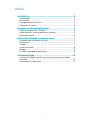 2
2
-
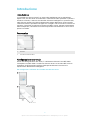 3
3
-
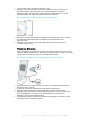 4
4
-
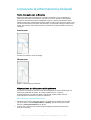 5
5
-
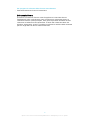 6
6
-
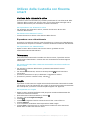 7
7
-
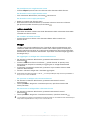 8
8
-
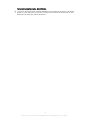 9
9
-
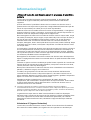 10
10
-
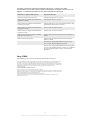 11
11
-
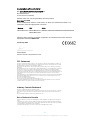 12
12
Sony SCR44 Manuale utente
- Tipo
- Manuale utente
- Questo manuale è adatto anche per
Documenti correlati
-
Sony AN430 Manuale utente
-
Sony WCH10 Manuale utente
-
Sony SWR30 Manuale utente
-
Sony Xperia Z4 Tablet Manuale utente
-
Sony Xperia M2 Aqua Manuale utente
-
Sony Xperia Z1 Compact Manuale utente
-
Sony Xperia Z1 Manuale utente
-
Sony BSP10 Manuale utente
-
Sony Xperia Z Ultra Manuale utente
-
Sony Xperia Tablet Z Manuale utente